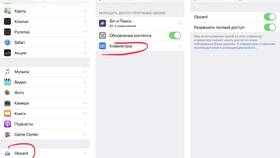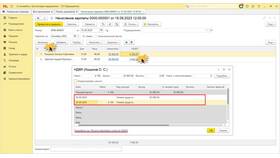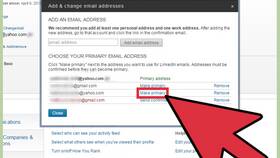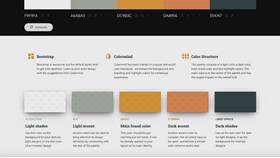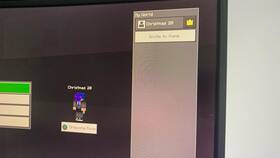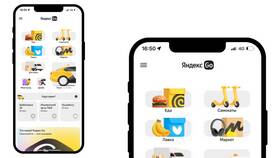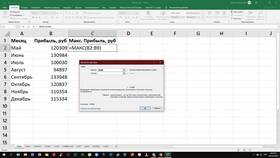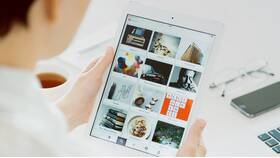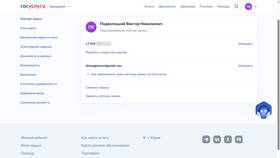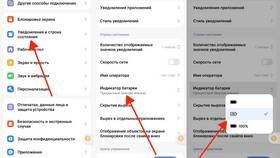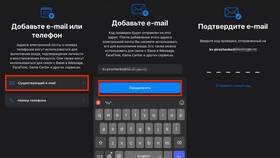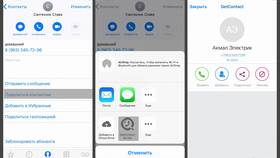Смена фона клавиатуры позволяет персонализировать внешний вид ввода текста. Рассмотрим различные способы изменения оформления клавиатуры для популярных мобильных ОС и приложений.
Содержание
Изменение фона в стандартной клавиатуре
Для Android (Gboard):
- Откройте любое текстовое поле для вызова клавиатуры
- Нажмите на значок настроек (шестеренка)
- Выберите "Тема" → "Мои темы"
- Нажмите "+" для создания новой темы
- Выберите "Фон" и загрузите изображение
Для iOS (стандартная клавиатура):
- Используйте сторонние приложения
- Установите альтернативную клавиатуру из App Store
- Активируйте в Настройках → Основные → Клавиатура
Популярные приложения для кастомизации
| Приложение | Особенности |
| Gboard | Гибкие настройки фона и прозрачности |
| SwiftKey | Готовые тематические наборы |
| FancyKey | Анимационные фоны и эффекты |
Создание собственного дизайна
Рекомендации по изображениям:
- Оптимальное разрешение: 1080×1920 пикселей
- Формат: JPG или PNG
- Избегайте слишком ярких цветов
- Учитывайте расположение клавиш
Процесс настройки в Gboard:
- Откройте настройки клавиатуры
- Выберите "Тема" → "Мои темы"
- Нажмите "Создать тему"
- Загрузите изображение с устройства
- Настройте прозрачность и цвет клавиш
- Сохраните изменения
Настройки специальных эффектов
- Прозрачность фона (20-70% для читаемости)
- Цвет и стиль шрифта на клавишах
- Эффекты нажатия клавиш
- Звуки клавиатуры
Оптимальные параметры:
| Параметр | Рекомендация |
| Прозрачность | 30-50% |
| Цвет текста | Контрастный к фону |
| Размер клавиш | Стандартный или увеличенный |
Безопасность при установке клавиатур
- Скачивайте приложения только из официальных магазинов
- Проверяйте разрешения приложения
- Отключайте "полный доступ" для ненадежных клавиатур
- Регулярно обновляйте приложения
Изменение фона клавиатуры - простой способ персонализации устройства, который следует выполнять с учетом удобства ввода текста и безопасности персональных данных.